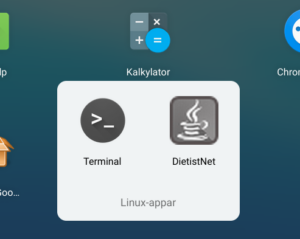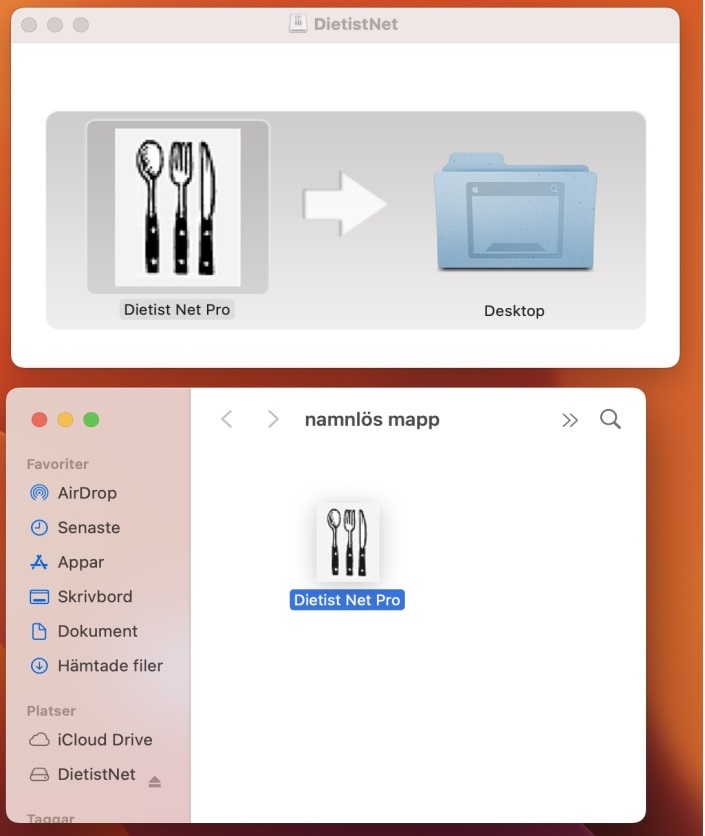Installationsprogram för Dietist Net Pro
Klicka här för att ladda ned installationsprogrammet
När du klickar på länken så kommer din webbläsare att fråga dig vad du vill göra med filen som ska laddas ned. Frågan är olika ställd beroende på om du använder Internet Explorer, Firefox, Chrome etc. Det du vill göra är att köra filen, öppna filen etcetera.
När du startat installationen så kommer programmet att installeras på din dator. När installationen är färdig så kommer Dietist Net-programmet att startas automatiskt.
Du kan nu slänga installationsfilen i papperskorgen och i fortsättningen starta programmet från programmenyn.
Det kan hända att du behöver ha administrationsrättigheter på datorn för att kunna installera programmet (du blir ombedd att ange användarnamn och lösenord för att kunna genomföra installationen). Du kan då testa att installera följande version av istället:
Ladda ned en alternativ version av installationsprogrammet
Om inte heller den alternativa versionen går att installera så behöver du ta kontakt med IT-avdelningen så hjälper de dig.
Alternativ till att installera programmet
Ett alternativt sätt att starta programmet är att använda en mjukvaruplattform som kallas Java. Om du har Java installerat på din dator så kan du starta Dietist Net genom att klicka på följande länk:
Om du saknar Java på din dator så kan du ladda ned det genom följande länk:
Om storleken på program och text är för liten
Om program och text är väldigt litet så kan du ändra det genom följande steg:
- Alternativklicka på genvägen till programmet och välj “Egenskaper”. Du får fram alternativmenyn genom att "högerklicka, eller om du har en pekplatta genom att tvåfingerklicka på programikonen:
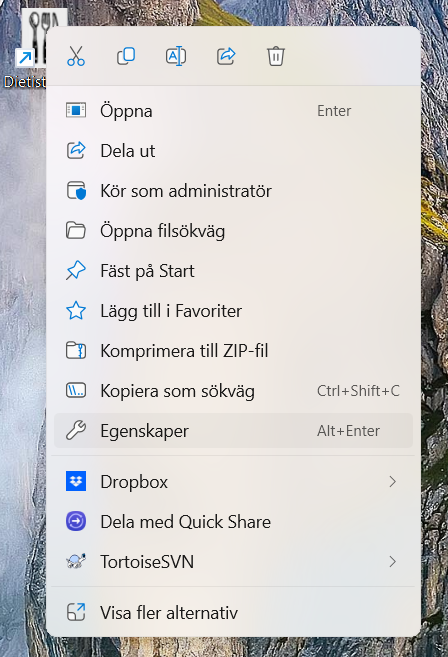
- Klicka på fliken Kompatibilitet och sedan på knappen Andra inställningar för hög DPI
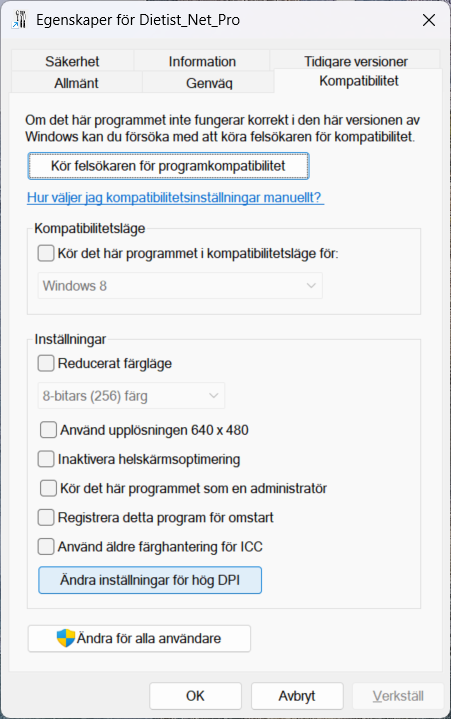
- Kryssa i Åsidosätt hög DPI-skalning och välj System
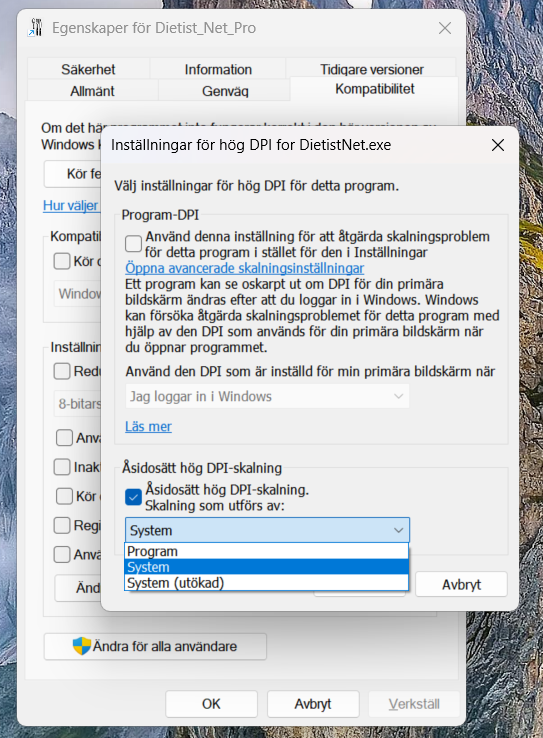
Klicka sedan OK och och starta Dietist Net
Mer hjälp
Om du inte lyckas så är det bara att maila eller ringa så hjälper jag till:
Tel: +46733826388
Mail: henrik@kostdata.se
Klicka här för att ladda ned installationsprogrammet
Ladda hem programmet genom att klicka på länken. När programmet har laddats ned så dubbelklickar du på det. På skrivbordet finns nu en ikon med en bestickbild på. Dubbelklicka på den och det öppnas en mapp där du ser en ikon med dietistprogrammet, en pil och en folder som det står Desktop (Skrivbord) eller Applications på. Dra dietistikonen och släpp den i foldern. På skrivbordet har nu programmet placerats och du kan slänga installationsfilen.
Vissa har fått problem med rättigheter när de har försökt att installera programmet. Om man inte får dra programmet till installationsmappen utan att ange administratörsbehörighet fast man använder ett administratörskonto så gör följande:
- Skapa en ny mapp på skrivbordet
- Dra programmet ut från fönstret till den nya mappen istället för i pilens riktning (till Desktop)
- Dra programmet från den nya mappen till skrivbordet (om det är där du vill ha det).
Det kan hända att man inte får öppna programmet genom att dubbelklicka på det (Gate keeper är inställd på att man inte får köra program som inte är hämtade från App Store). Man kan då hålla ned control-tangenten på tangentbordet och sedan klicka på programmet. Man får då upp en alternativ meny där man väljer Öppna
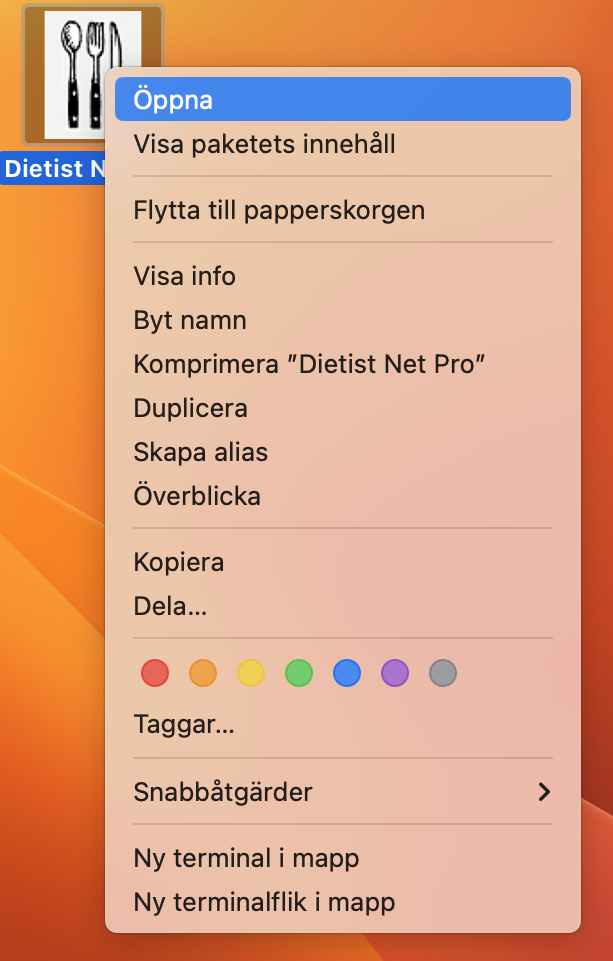
Mer hjälp
Om du inte lyckas så är det bara att maila eller ringa så hjälper jag till:
Tel: 0733 826 388
Mail: henrik@kostdata.se
För att kunna använda programmet på en Chromebook så måste man göra följande:
1. Klicka på kugghjulet längst ned till höger:
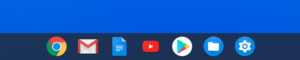
2. Klicka på Linux i vänsterspalten:
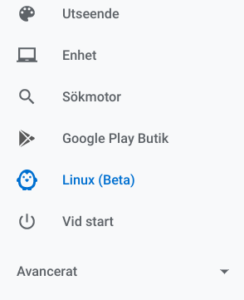
3. Klicka på Aktivera:
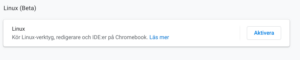
4. Klicka på Installera:
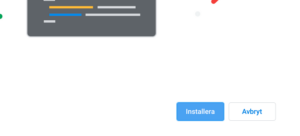
5. När Linux har installerats klart så kommer ett svart fönster att öppnas. Det är en bra idé att uppdatera Linuxsystemet till senaste versionen och det gör du genom att skriva följande:
sudo apt-get update && sudo apt-get dist-upgrade
Sedan trycker du på Enter-tangenten
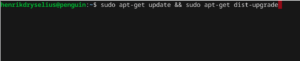
6. Efter en stund så kommer uppgraderingen ställa frågan om du vill uppgradera och du trycker då på Enter-tangenten
![]()
7. Nu är Linux installerat och uppgraderat och du kan installera själva Dietist Net-programmet. Ladda ned följande två filer:
Ladda ned installationsprogrammet för Dietist Net Pro fil nr 1
Ladda ned installationsprogrammet för Dietist Net Pro fil nr 2
8. Klicka nu på mappsymbolen näst längst till höger längst ned: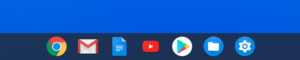
9. Klicka på Nedladdningar:
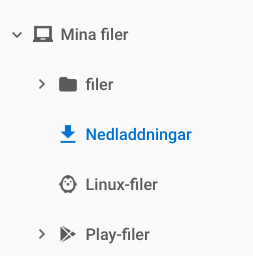
10. Markera DietistNet_1.deb och klicka sedan på ÖPPNA och därefter Installera med Linux:
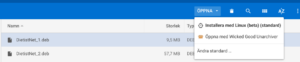
11. Klicka på Installera:
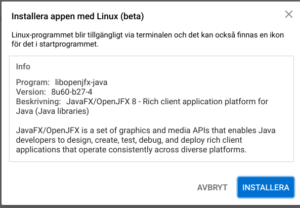
12. Programmet installeras:
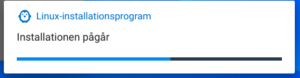
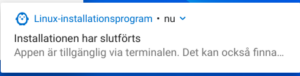
13. Gör likadant med DietistNet_2.deb
14. Bland dina appar finns nu en mapp som heter Linux-appar och där hittar du Dietist Net: